
小蚂蚁微信编辑器电脑版是一款非常优秀的微信公众号文章排版工具,这款软件不仅可以帮助用户对公众号平台上的文章进行快速排版,让你的文章更加的美观易读,而且还提供了大量模板、图文背景等素材,帮助你轻松编辑爆款好友。让你的微信公众号能够吸引更多的粉丝。
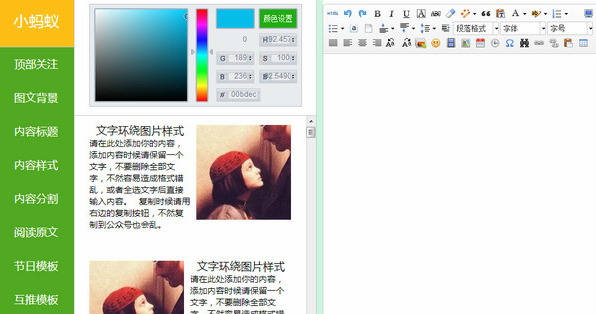
小蚂蚁微信编辑器方便用户直接在电脑上进行微信内容的编辑,包括图文背景、内容标题、内容样式、内容分割、阅读原文等操作,而且您还可以不花一分钱使用海量的素材模板,让您所发布的消息更佳美观,让用户观看之后赏心悦目,可以大幅提高用户的工作效率。
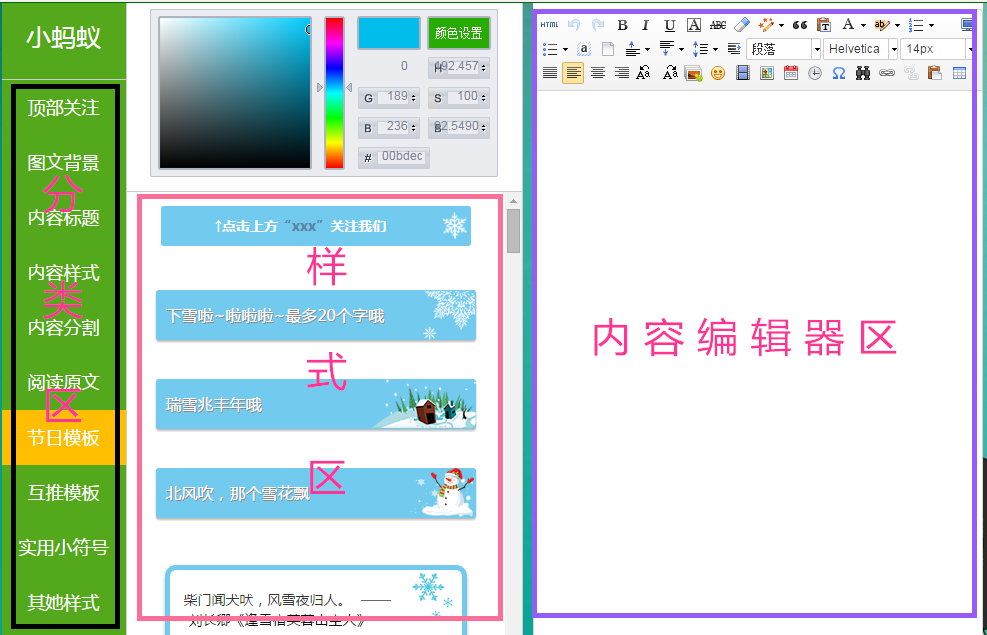
1拥有大量节日、互推等类型的模板
2.每天都会更新模板,让用户能够编辑出内容不同的公众平台
3.编辑器中所有素材都是免费供用户使用的
4.它可以大幅提升用户编辑公众平台内容效率
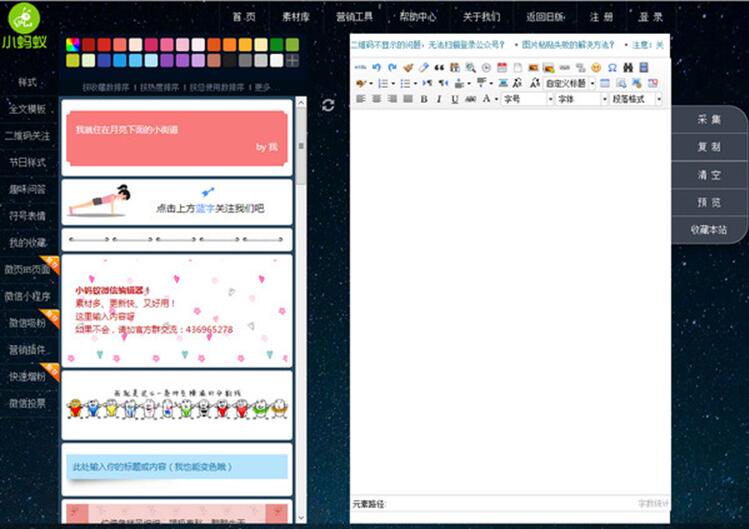
(1) 在分类区可根据需要选择样式类别
(2) 在页面的“样式展示区”选择所需的素材
(3) 在样式展示区选择素材后可复制到内容编辑区进行修改
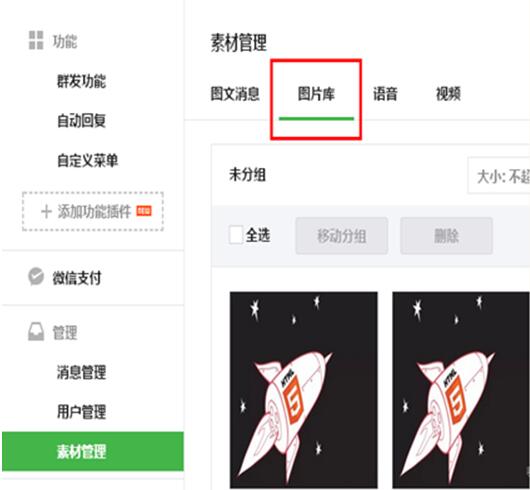
1、海量微信图文素材编辑模板随意选择,全部免费。
2、60%的功能已经展现在用户眼前,还有40%的功能在更新中。
3、一键编辑、复制、粘贴功能大幅度提供图文编辑效率。
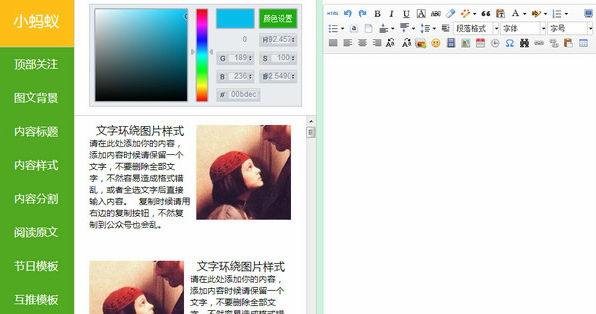
首先打开小蚂蚁编辑器,进入到编辑器的主界面,点击顶部注册按钮。
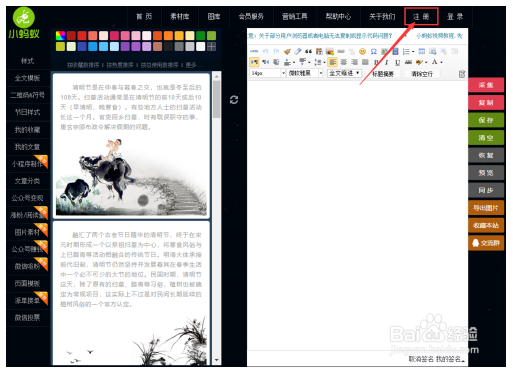
填写信息后注册。
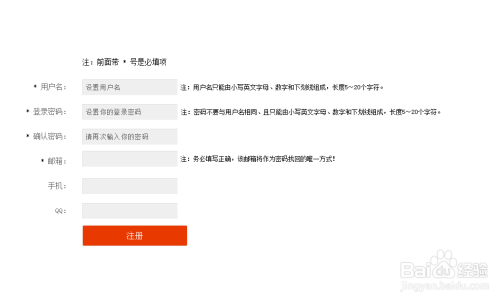
注册的好处是:首次注册一次性赠送500蚁币,每天登陆浏览器赠送10蚁币。
文字的编辑排版方法:输入文字前点击右上角的“添加编辑框”,在编辑框中编辑和排版文字。这样做的好处是能够通过编辑框的弹出菜单,单独对该编辑框内的文字进行格式修改,以达到不同的效果。
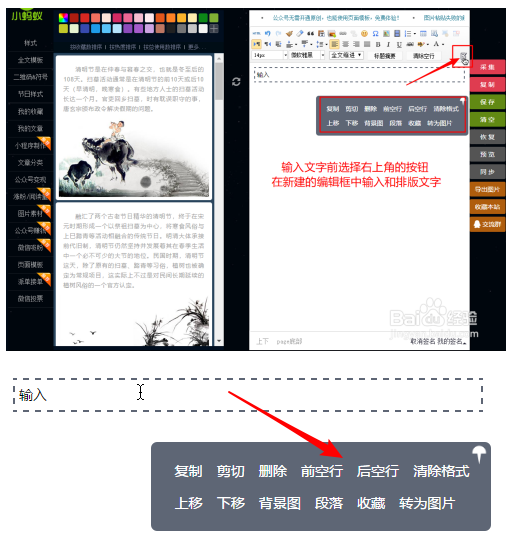
图片的编辑美化方法:点击图片,通过图片编辑菜单进行图片修改。在这里,甚至可以对上传的图片进行修图、添加阴影和变形等操作。
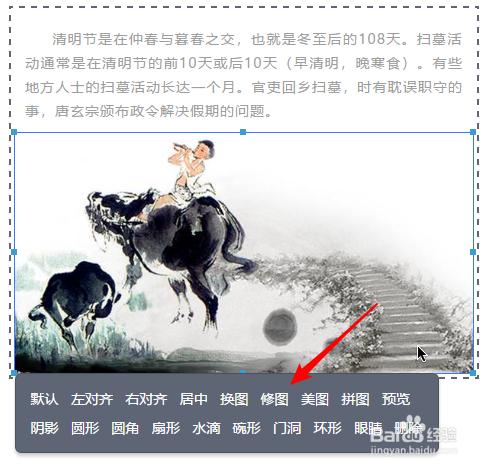
样式的添加:在左侧选择样式分类,从样式展示区域中挑选样式点击添加使用。
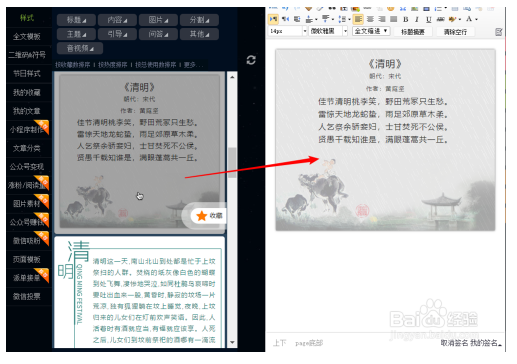
自定义的样式如何保存和使用:自己修改过的素材如果想要在以后一直使用,可以点击这个素材,然后收藏。收藏的素材都会保存在我的收藏中,和其他素材一样可以点击使用。
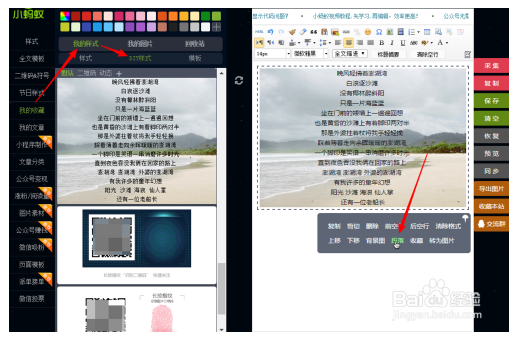
上传文章到公众号:可以点击右侧的复制按钮直接将文章复制粘贴到微信公众平台中;或者先点击保存按钮,然后一次性将多篇文章同步到公众号。
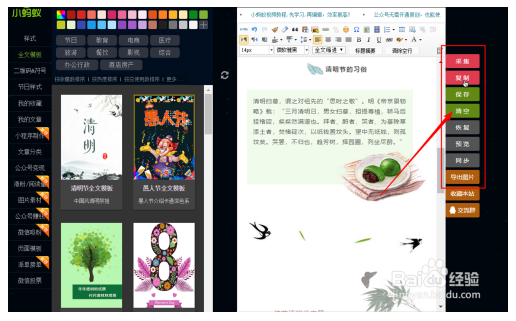
营销工具的使用:对于有一定的公众号运营经验的小编,还可以使用营销工具来辅助自己的工作。
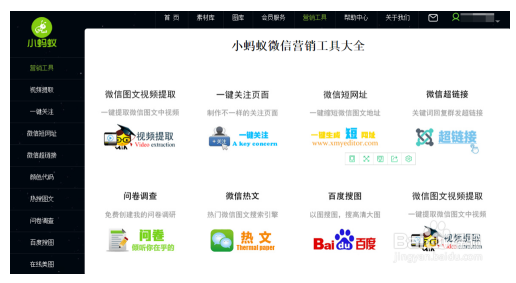
小蚂蚁编辑器界面比较简单直观,如果有不会使用的地方可以查看帮助中心的视频教程。
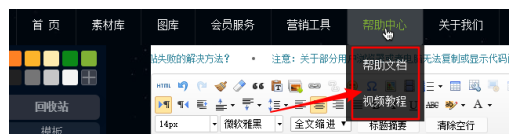
一、上传图片方法
1、将图片上传到微信素材管理—图片素材里
进入素材管理-》图片库,点击右侧的上传按钮,上传本地图片到微信素材库。
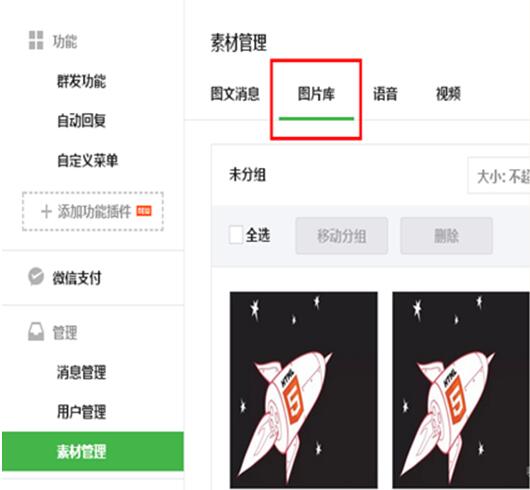
2.进入微信素材库里将该图片地址复制下来
右键点击图片选择“复制图片地址”
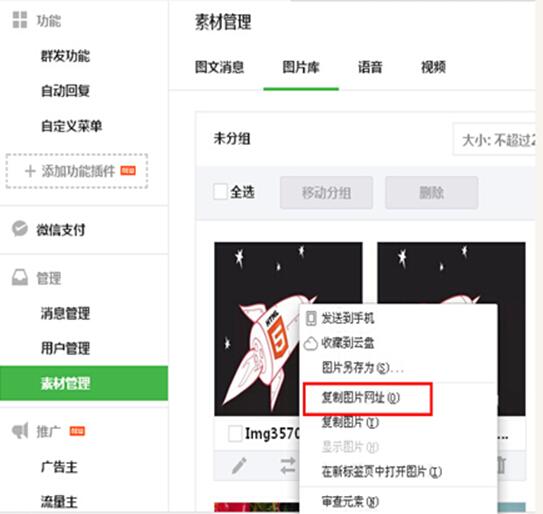
3.回到小蚂蚁编辑器,通过粘贴图片地址的方式上传图片
将图片的地址粘贴到“地址”后面的的文本框中
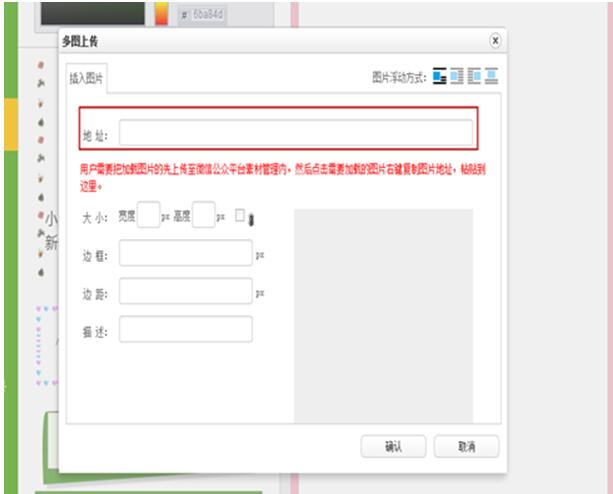
4.点击“确认”按钮将图片插入到编辑器
二、如何插入清除空行
1.插入空行
在编辑器内部点击鼠标【右键】,右键菜单中有“前插入段落”与“后插入段落”,可实现在样式之前或者 样式之后插入空行,从而可输入新的内容。
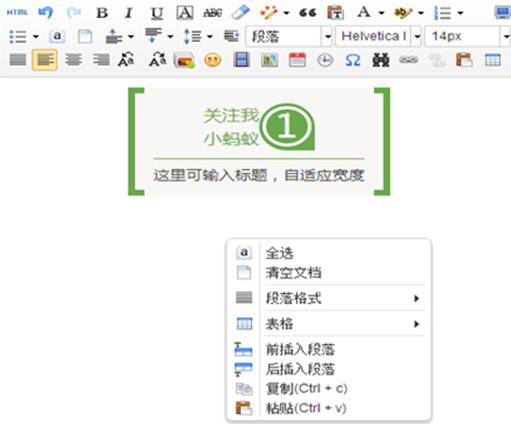
2.清除空行
点击编辑器工具栏的【自动排版】的按钮,可直接进行合并空行的操作。点击“自动排版”的向下的箭头时, 可打开高级操作按钮,选择想要的效果进行操作.
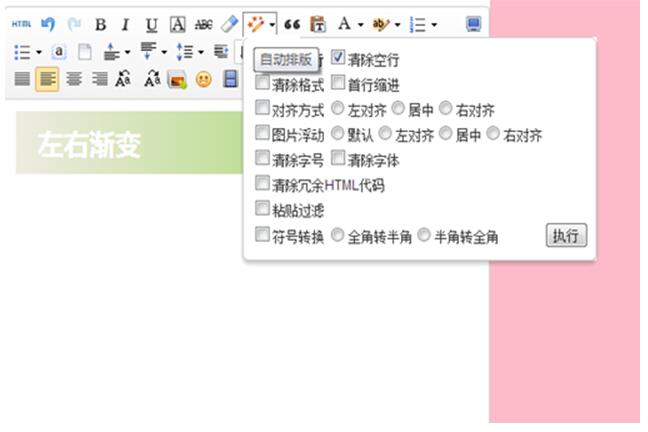
三、小蚂蚁微信编辑器的全文模版如何使用?
第一步:进入小蚂蚁编辑器之后在其首页点击左侧样式导航栏目的“全文模板”选择行业
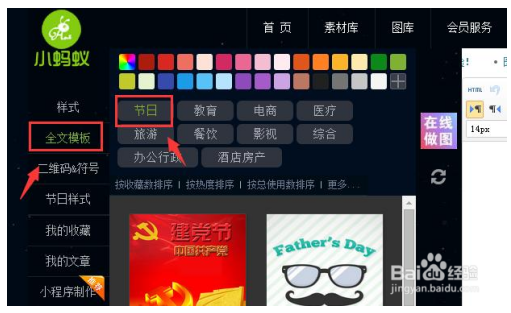
第二步:鼠标移动到对应模板上方,可进行预览、编辑使用、收藏(单击图片可放大查看)
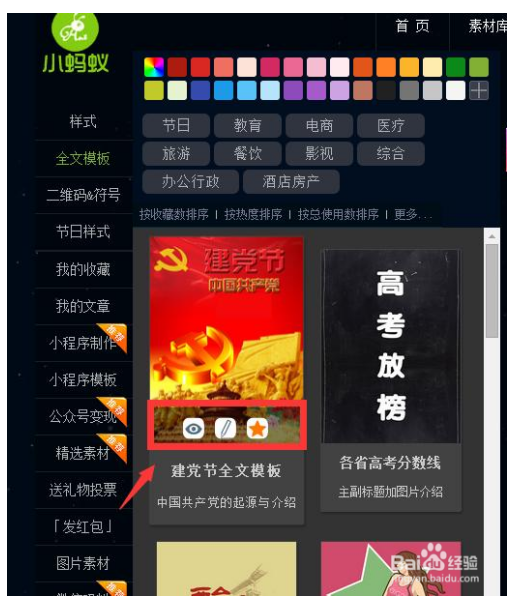
第三步:选择完对用模板,可以直接替换模板中的文字和图片,可以选择模板中的单个样式进行调整,如删除、复制、改变颜色、上下移动、插入背景图等(点击样式后周围出现的虚线框表示选中的区域,弹出工作台可单独对该区域颜色以及样式进行单独的操作)
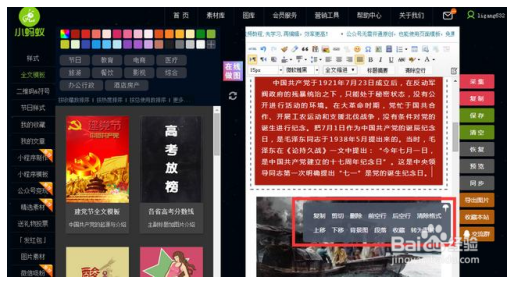
第四步:编辑完成后直接点击右边的复制粘贴(或者全文复制)到微信公众号图文正文中即可
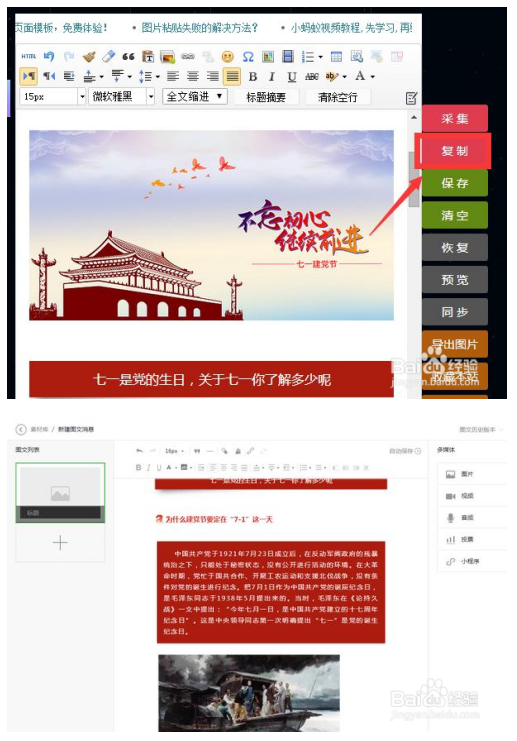
1.用什么浏览器最好?
最好使用谷歌浏览器,尽管其他浏览器,也能在大多数情况下正常使用,但总会在个别地方、个别模板上遇到一些问题。为了节省时间,我们建议使用谷歌浏览器。
2.图片复制到微信提示失败?
保证在复制图片的时候,对应图片没有从图库里面删掉;或者保存一下图文再复制。
3.系统模板里的调色盘是干嘛的?
改变这里的颜色,会把系统模板的样式颜色一起改变,有助于做出颜色一致的效果。
4.预览发现内容或图片显示不全面?
(1) 从已经做好的网页上复制内容,会引起格式的问题。
(2) 从编辑器复制内容到编辑器,也会有问题。
(3) 所以必须保证从小蚂蚁编辑器直接复制到微信图文编辑器。
5.保存图文一直没反应?
可能是使用其他浏览器不兼容问题,需换用谷歌浏览器。

168.49MB|行业软件

115.08MB|行业软件

38.68MB|行业软件

8.51 MB|行业软件

219.1 MB|行业软件
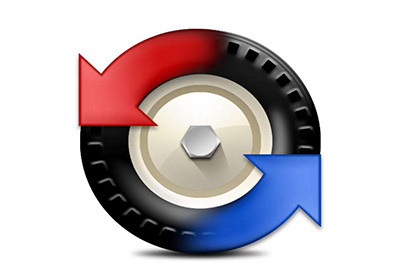
21.94MB|行业软件

5.4 MB|行业软件
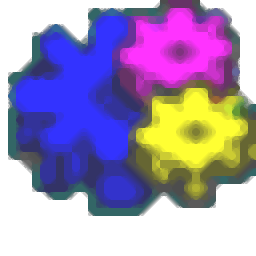
28 MB|行业软件

19.46MB|行业软件
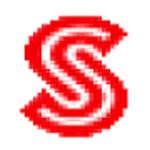
14.13 MB|行业软件
对于您的问题快深感抱歉,非常感谢您的举报反馈,小编一定会及时处理该问题,同时希望能尽可能的填写全面,方便小编检查具体的问题所在,及时处理,再次感谢!